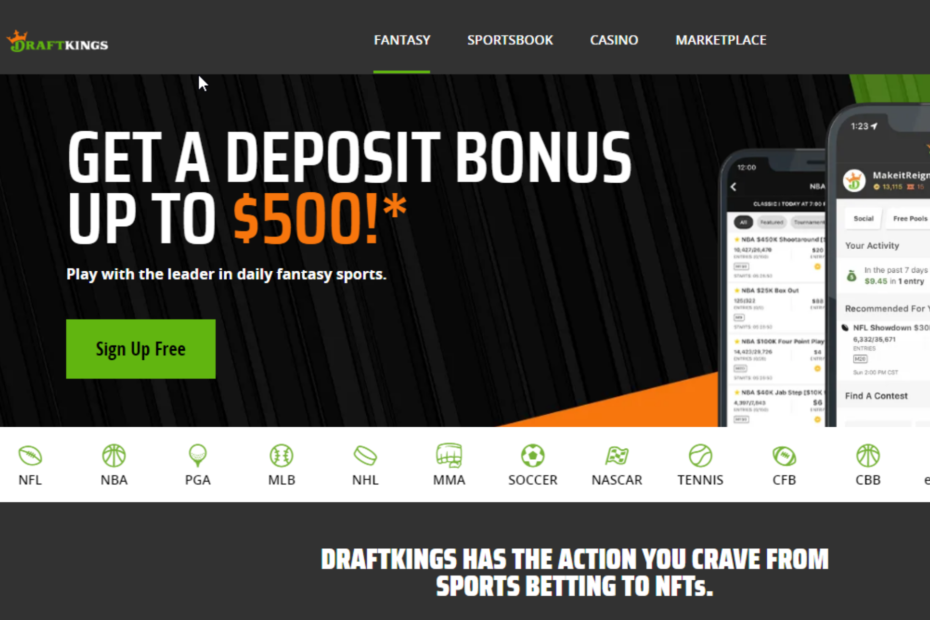E-bokapper krever regelmessig tømming av oppbygd cache
- Fungerer ikke BorrowBox? Oppdater appen, enhetens operativsystem og tøm eventuell appbuffer.
- Kontroller også at VPN-en din ikke fungerer og endre den hvis mulig.
- For disse og flere tips, fortsett å lese.

BorrowBox er en tjeneste som hjelper deg med å leie fysiske bøker fra ditt lokale bibliotek, men noen ganger fungerer det ikke. Hvis dette høres kjent ut, kan du finne ut hvordan du enkelt kan omgå denne feilen.
Hvorfor fungerer ikke BorrowBox?
BorrowBox-appen er ikke tilgjengelig for alle enheter, så enheten din er sannsynligvis ikke blant de som støttes. Det er også en geo-begrenset applikasjon som gjør den utilgjengelig i visse regioner.
Andre vanlige problemer inkluderer interne serverproblemer, utløpte kontoer, lav kredittscore eller du har ennå ikke returnert lånte bøker.
- Hva kan jeg gjøre hvis BorroBox ikke fungerer?
- 1. Oppdater enhetens operativsystem
- 2. Tving stopp av appen
- 3. Tøm cache
- 4. Slå av VPN-en
- 5. Deaktiver proxy
- 6. Installer appen på nytt
- 7. Prøv en eldre versjon
- 8. Rapporter problemet
Hva kan jeg gjøre hvis BorroBox ikke fungerer?
Kryss av for følgende grunnleggende trinn først:
Hvordan tester, vurderer og vurderer vi?
Vi har jobbet de siste 6 månedene med å bygge et nytt gjennomgangssystem for hvordan vi produserer innhold. Ved å bruke den har vi senere gjort om de fleste av artiklene våre for å gi faktisk praktisk ekspertise på veiledningene vi har laget.
For flere detaljer kan du lese hvordan vi tester, vurderer og vurderer på WindowsReport.
- Sørg for at enheten din oppfyller systemkravene for å kjøre BorrowBox.
- Bekreft at du har en fungerende internettforbindelse.
- Start BorrowBox-appen og enheten på nytt.
1. Oppdater enhetens operativsystem
1.1 Android
- Finn Innstillinger på enheten din. (Vi bruker Samsung-modellen for dette trinnet).

- Gå til Programvare oppdatering.

- Trykk på Last ned og installer.

- Vent til oppdateringen er ferdig installert hvis tilgjengelig, og prøv BorrowBox-appen på nytt.

1.2 iPhone
- Sørg for at enheten er koblet til en strømkilde og Wi-Fi.
- Gå til Innstillinger > Generelt.
- Plukke ut Programvare oppdatering.

- Trykk nå på Last ned og installer.
- Følg instruksjonene på skjermen for å fullføre oppdateringen.
De fleste problemene med apper som ikke fungerer er fordi E-bok-appen er ikke kompatibel med enheten din. En rask programvareoppdatering kan strømlinjeforme inkonsekvensene.
2. Tving stopp av appen
- Trykk på innstillinger på telefonen.
- Trykk deretter på Apper.

- Finn BorrowBox app og trykk på den.
- Trykk på Tving avslutning nederst og åpne appen på nytt.

3. Tøm cache
3.1 Nettleserbuffer
- For dette trinnet skal vi bruke Chrome-nettleseren.
- Start Chrome-nettleseren og klikk på de tre vertikale ellipsene øverst til høyre.
- Plukke ut Innstillinger.

- Klikk på Personvern og sikkerhet, og velg deretter Slett nettleserdata.

- Kryss av Informasjonskapsler og andre nettstedsdata og bufrede bilder og filer, og trykk deretter Slett data.

3.2 Appbuffer
- Trykk på innstillinger på telefonen.
- Trykk deretter på Apper.

- Finn BorrowBox app og trykk på den.
- Rull ned og velg Oppbevaring.

- Trykk på Slett data og Tøm cache, så prøv igjen.

4. Slå av VPN-en
- trykk Windows tasten og velg Innstillinger.

- Velg deretter Nettverk og internett og klikk på VPN i menyen til høyre.

- Velg VPN-tilkoblingen du vil deaktivere, klikk på rullegardinmenyen og velg Fjerne.

I tillegg, hvis du er på et sted der BorrowBox-appen ikke er tilgjengelig, må du kanskje aktivere VPN-en din. Vi anbefaler en VPN med IP-maskeringsmuligheter for å unngå hyppige frakoblinger.
- Serverfeil (5xx) i Google Search Console: 3 måter å fikse
- Jio Error 7050: Slik fikser du det
5. Deaktiver proxy
- trykk Startmeny ikonet og velg Innstillinger.

- Klikk på Nettverk og Internett i venstre rute, bla ned og klikk Fullmakt på høyre rute.

- Plukke ut Redigere ved siden av Bruk en proxy-server alternativ i det manuelle proxy-oppsettet seksjon, slå av Bruk en proxy-server og klikk på Lagre.

6. Installer appen på nytt
Prøv å avinstallere og installere appen på nytt. Dette vil ikke bare bli kvitt eventuelle feil eller feil som kan ha påvirket opplevelsen din med appen, men det vil også sørge for at det ikke er noen korrupte filer på enheten din.
Etter å ha installert den på nytt fra appbutikken og BorrowBox fortsatt ikke fungerer, er det mulig at den nåværende versjonen din har problemer, og neste trinn kan hjelpe med å fikse det.
7. Prøv en eldre versjon
Hvis BorrowBox-appen din begynte å få problemer etter en nylig oppdatering, kan det være et tegn på en buggy-oppdatering. I dette tilfellet må du rulle tilbake til en tidligere versjon mens du venter på at utviklerne skal løse problemet.
Du vil ikke finne en eldre versjon fra den dedikerte appbutikken din, men mange tredjepartssider har disse eldre versjonene. Alt du trenger å gjøre er å navigere til nettleseren din og last ned den eldre BorrowBox-versjonen. Bare sørg for at du har en oppdatert antivirusløsning som kan oppdage eventuelle trusler før du installerer den.
WindowsReport er ikke tilknyttet Apkpure.com, så gjør din due diligence før du installerer apper fra nettstedet.
8. Rapporter problemet
Hvis du har tilgang til BorrowBox-appen, gå over til Innstillinger>Send tilbakemelding og en e-post adressert til BorrowBox-støtte vil bli opprettet med de detaljerte loggene over problemet. Men hvis det er et annet problem som hindrer deg i å logge på, kan du Send en epost direkte.
Hvis du venter for lenge og problemet med at BorrowBox ikke fungerer ennå ikke er løst, er det kanskje på tide å prøve andre apper for e-boklesing eller gjør favorittbøkene dine til lydbøker.
Hvis du har lignende problemer, vet en vei rundt dette problemet, eller ønsker å dele din BorrowBox-opplevelse, ikke nøl med å kontakte oss i kommentarfeltet nedenfor.